A partir de junho de 2024, a mini experiência do Teams no Microsoft Teams (gratuito) deixará de estar disponível para quem utiliza o Windows 23H2 ou superior. Se tiver versões do Windows abaixo de 23H2, continuará a ter a experiência de Assinatura de chat disponível. Para obter a experiência mais recente do Windows, selecione Iniciar > Definições > Windows Update e, em seguida, selecione Procurar atualizações. Se estiverem disponíveis atualizações, pode instalá-las.
Os recibos de leitura no Microsoft Teams (gratuito) informam as pessoas quando ler as respetivas mensagens e informem-no quando lerem as suas. Quando uma mensagem é lida, será apresentada uma notificação Vista 

Os recibos de leitura estão ativados por predefinição e estão disponíveis em conversas de grupo e conversas um-para-um.
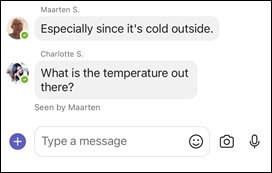
Para verificar quem leu a sua mensagem num chat, toque sem soltar na mensagem e, em seguida, toque em Visto por.
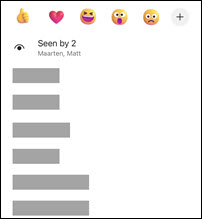
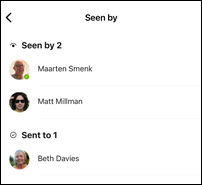
Sugestão: Todos terão de ter os recibos de leitura ativados para que as mensagens sejam contadas como Vistas.
Para ativar ou desativar os recibos de leitura:
-
Toque na sua imagem de perfil ou em Mais


-
Toque em Mensagens

-
Ative ou desative Os recibos de leitura.
Os recibos de leitura estão ativados por predefinição e estão disponíveis em conversas de grupo e conversas um-para-um.
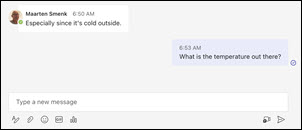
Para verificar quem leu a sua mensagem num chat, paire o cursor sobre a mensagem e selecione Mais opções 

Sugestão: Todos terão de ter os recibos de leitura ativados para que as mensagens sejam contadas como Lidas.
Para ativar ou desativar os recibos de leitura:
-
Abra o Microsoft Teams (gratuito).
Sugestões:
-
Na minijanela do Teams no Windows 11, selecione o botão

-
No Chat no Windows 11, selecione o botão Abrir o Teams

-
-
Selecione Definições e muito mais

-
Selecione Definições

-
Selecione Privacidade

-
Ative ou desative Os recibos de leitura.
Contacte-nos
Para obter ajuda adicional, contacte o suporte ou coloque uma questão na Comunidade do Microsoft Teams.










